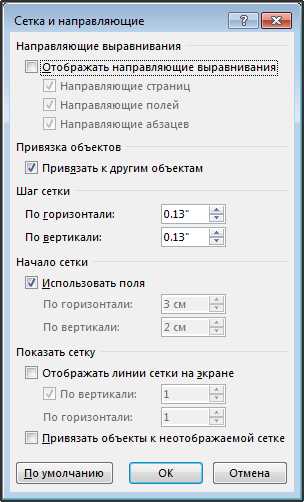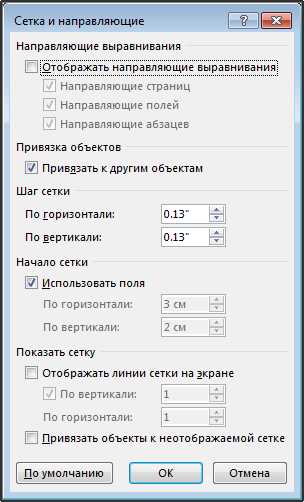
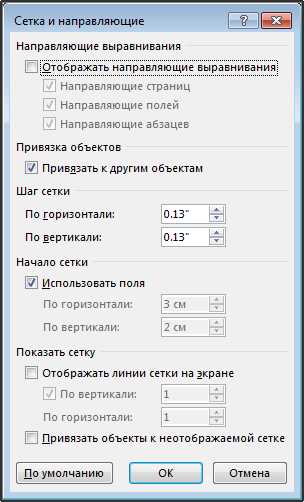
Microsoft Word является одним из самых популярных текстовых редакторов, используемых для создания и форматирования различных документов. Одним из важных аспектов при работе с Word является правильное выравнивание таблиц на странице. Равномерное выравнивание таблицы позволяет создать профессионально выглядящий документ и легко читаемую информацию.
Выравнивание таблицы на странице предоставляет пользователю возможность установить одинаковые отступы по краям страницы, чтобы таблица была размещена центрально. Для достижения такого результата необходимо выполнить несколько простых шагов.
Сначала откройте документ Microsoft Word и выделите таблицу, которую вы хотите выровнять на странице. Затем нажмите правой кнопкой мыши на таблицу и выберите опцию «Свойства». В появившемся окне перейдите на вкладку «Расположение» и выберите опцию «По центру». После этого нажмите «ОК», чтобы применить изменения.
Теперь ваша таблица будет выровнена по центру страницы, и вы сможете создавать профессионально выглядящие документы в Microsoft Word.
Зачем нужно равномерное выравнивание в таблицах Microsoft Word?
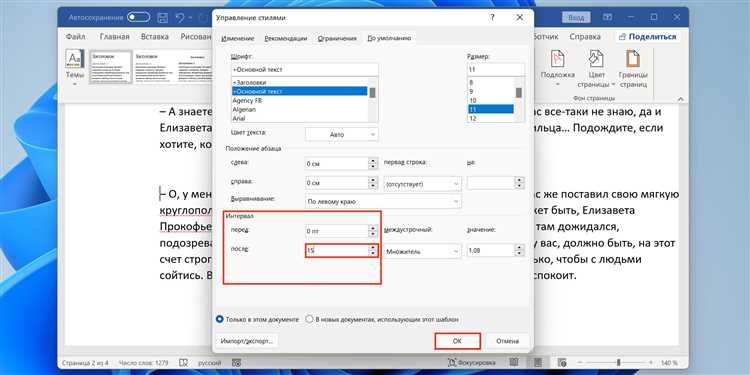
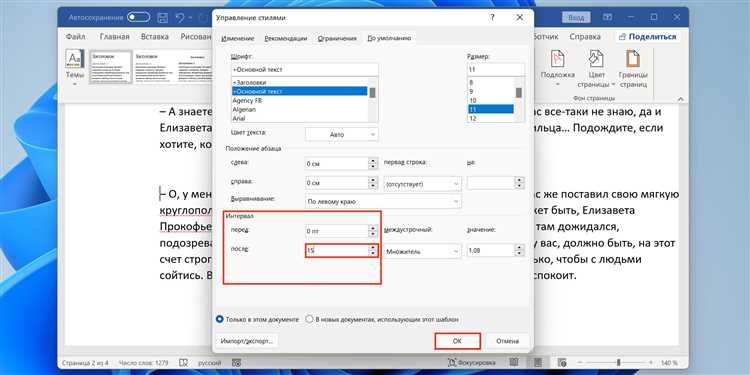
Равномерное выравнивание в таблицах Microsoft Word играет важную роль при создании документов, так как позволяет улучшить внешний вид и придать профессионализм в документации. При использовании равномерного выравнивания всех ячеек таблицы на странице, документ становится более читабельным и привлекательным для восприятия.
Как правило, таблицы используются для представления и организации информации в упорядоченном виде. Важно, чтобы каждая строка и столбец имели равное выравнивание и отображались на странице симметрично и последовательно. Равномерное выравнивание позволяет достичь баланса в документе и обеспечить единообразный внешний вид таблицы.
Преимущества равномерного выравнивания в таблицах Microsoft Word:
- Организация информации: Равномерное выравнивание позволяет удобно группировать данные и разделять их на различные категории, делая таблицу легко читаемой и понятной.
- Профессиональный вид: Если таблица отображается с неразмытыми и симметричными ячейками, документ приобретает профессиональный вид, что особенно важно при создании бизнес-документации.
- Лучшая навигация: С использованием равномерного выравнивания, пользователи могут быстро и легко находить необходимую информацию в таблице.
- Повышение эффективности: Систематизация данных и четкое выравнивание позволяют быстрее обрабатывать и анализировать информацию, улучшая эффективность работы с таблицами в Microsoft Word.
В целом, равномерное выравнивание в таблицах Microsoft Word не только способствует более аккуратному и привлекательному внешнему виду документа, но также улучшает организацию информации и облегчает ее восприятие пользователями.
Шаги для установки равномерного выравнивания в таблице Microsoft Word
Если вам необходимо установить равномерное выравнивание в таблице Microsoft Word, следуйте этим простым шагам:
- Откройте документ и выберите таблицу
Найдите и откройте документ в Microsoft Word, содержащий таблицу, которую вы хотите выровнять. Затем выделите таблицу, щелкнув в любом ее углу и перетащив курсор мыши по всей области таблицы. - Выберите вкладку «Таблица»
В верхней части экрана у вас появится панель с различными вкладками. Нажмите на вкладку «Таблица», чтобы перейти к настройкам таблицы. - Выберите опцию «Свойства таблицы»
В разделе «Таблица» нажмите на кнопку «Свойства таблицы». Откроется окно с дополнительными настройками для таблицы. - Выровняйте таблицу на странице
В открывшемся окне перейдите на вкладку «Расположение», чтобы настроить выравнивание таблицы на странице. Используйте раскрывающийся список «Выравнивание границ» для выбора равномерного выравнивания. - Примените изменения и закройте окно
После того как вы выбрали равномерное выравнивание таблицы, нажмите кнопку «ОК», чтобы применить изменения и закрыть окно «Свойства таблицы». Теперь ваша таблица будет равномерно выравниваться на странице.
Использование функции стилей для объединения ячеек таблицы
Выравнивание таблицы на странице в Microsoft Word может быть усовершенствовано с использованием функции стилей для объединения ячеек. Это позволяет создавать более эстетичные и функциональные таблицы, которые облегчают восприятие информации.
Один из способов использования стилей для объединения ячеек таблицы заключается в создании пользовательского стиля соответствующего форматирования. Например, можно создать стиль «Объединенная ячейка», который будет содержать необходимые параметры объединения.
Для применения стиля объединения к ячейке таблицы, необходимо выделить ячейку и применить созданный стиль. В результате выбранная ячейка будет объединена с соседними ячейками, в соответствии с настройками стиля.
С помощью этих функций вы можете создавать профессионально выглядящие таблицы в Microsoft Word, повышая их удобочитаемость и практичность. Это особенно полезно при создании отчетов, презентаций и других документов, где таблицы являются важной частью представления данных.
Избегайте ширины и высоты по умолчанию
При создании таблицы в Microsoft Word очень важно избегать использования ширины и высоты по умолчанию. Часто, когда вы создаете таблицу, программа автоматически задает значения для ширины и высоты каждой ячейки. Однако, эти значения могут быть не оптимальными и могут привести к неправильному отображению таблицы на странице.
Чтобы избежать этой проблемы, рекомендуется задавать собственные значения для ширины и высоты ячеек таблицы. Это позволит вам контролировать внешний вид таблицы и достичь более равномерного выравнивания на странице.
С помощью функции «Настройка ячеек» в Microsoft Word вы можете задать определенные значения для ширины и высоты каждой ячейки. Это даст вам большую гибкость и возможность настроить таблицу так, чтобы она лучше соответствовала вашим потребностям и предпочтениям.
Помните, что настройка ширины и высоты ячеек таблицы может быть особенно полезна, если вы планируете расположить таблицу на странице с другим текстом или графики. С помощью правильной настройки вы сможете достичь равномерного выравнивания таблицы на странице и сделать ее более удобной для чтения и восприятия.
Применение выравнивания содержимого в ячейках таблицы
Возможности выравнивания содержимого в ячейках таблицы включают горизонтальное и вертикальное выравнивание. Горизонтальное выравнивание позволяет установить расположение текста и других элементов внутри ячейки по горизонтали, в то время как вертикальное выравнивание определяет, как содержимое размещается по вертикали.
Горизонтальное выравнивание может быть установлено в вариантах «По левому краю», «По центру» и «По правому краю». Каждый из этих вариантов позволяет управлять положением текста и других элементов относительно горизонтальных границ ячейки. Выбор определенного варианта выравнивания зависит от смысловой нагрузки и предпочтений автора таблицы.
Вертикальное выравнивание, в свою очередь, позволяет определить, как содержимое ячейки размещается по вертикали. Возможные варианты вертикального выравнивания включают «По верхнему краю», «По центру» и «По нижнему краю». Выбор конкретного варианта выравнивания зависит от того, какую часть содержимого ячейки автор считает наиболее важной или хочет подчеркнуть визуально.
Применение выравнивания содержимого в ячейках таблицы позволяет создавать аккуратные и эстетичные таблицы, которые удобно читать и анализировать. С помощью сочетания горизонтального и вертикального выравнивания можно достичь оптимального расположения информации и придать таблице профессиональный вид.
Корректировка выравнивания таблицы после добавления или удаления данных
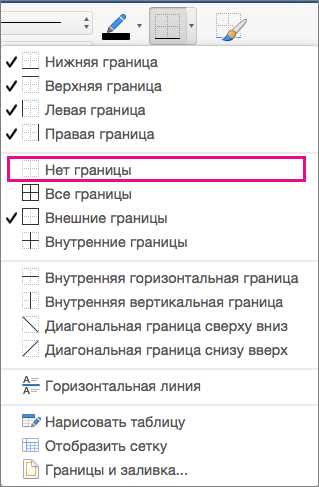
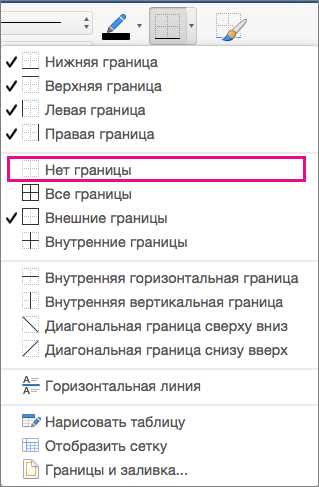
При работе с таблицами в Microsoft Word часто возникает необходимость добавлять или удалять данные. Однако, при изменении количества информации в таблице может потребоваться скорректировать выравнивание таблицы на странице.
Для того чтобы достичь равномерного выравнивания таблицы после внесения изменений, следует выполнить следующие действия:
-
Добавление данных: Если в таблицу были добавлены новые строки или столбцы, необходимо проверить, что все ячейки содержат одинаковую форматировку. В случае, если форматирование отличается, следует выделить все ячейки таблицы и применить единое форматирование.
-
Удаление данных: Если были удалены строки или столбцы, возможна ситуация, когда таблица стала неравномерной. Для исправления этой проблемы нужно выделить все ячейки таблицы и применить автоматическое выравнивание.
-
Перераспределение данных: Если таблица содержит данные, которые требуется перераспределить, следует сначала скопировать содержимое таблицы и вставить его в новое место на странице. Затем можно удалить старую таблицу и автоматически выравнять новую таблицу на странице.
Правильное выравнивание таблицы на странице в Microsoft Word после обновления данных не только улучшает ее читаемость, но и делает документ более профессиональным и организованным.
Вопрос-ответ:
Что такое корректировка выравнивания?
Корректировка выравнивания — это процесс внесения изменений в выравнивание текста или данных после добавления или удаления информации.
Когда возникает необходимость в корректировке выравнивания?
Нужно корректировать выравнивание, когда в тексте происходит добавление или удаление данных, которые могут повлиять на его структуру и внешний вид.
Какие инструменты чаще всего используются для корректировки выравнивания?
Наиболее распространенные инструменты для корректировки выравнивания — текстовые редакторы, профессиональные программы верстки и специализированные инструменты для работы с текстом и данных.
Какие проблемы могут возникнуть при корректировке выравнивания?
При корректировке выравнивания могут возникнуть проблемы с нарушением структуры и форматирования текста, неправильным расположением элементов, некорректным отображением данных и другие смежные проблемы.
Как правильно проводить корректировку выравнивания?
Для корректировки выравнивания необходимо внимательно отслеживать изменения в тексте или данных, проводить проверку и исправление структуры, форматирования и расположения элементов, а также тестировать результат для обеспечения правильного отображения и функционирования.